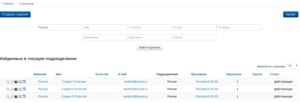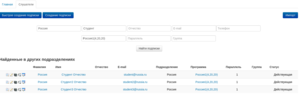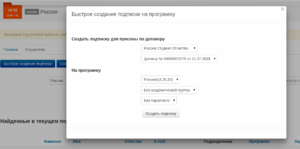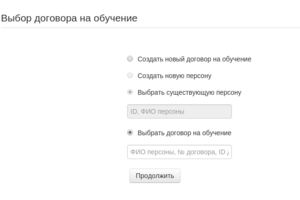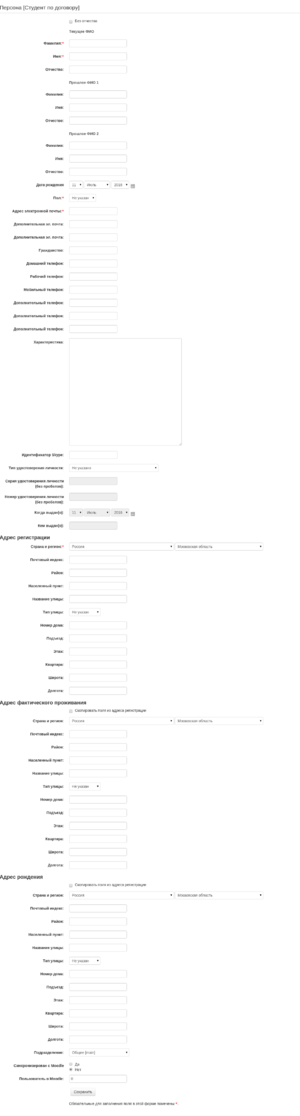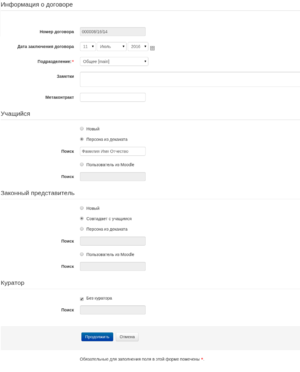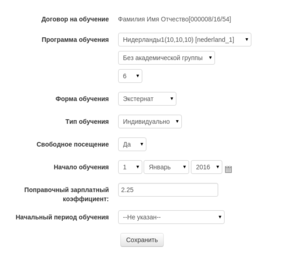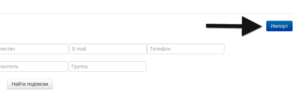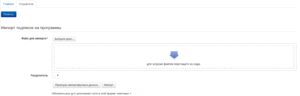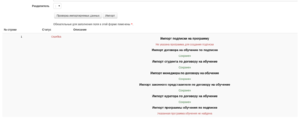Разработка:im/participants — различия между версиями
(→Точка входа в плагин (index.php)) |
|||
| Строка 14: | Строка 14: | ||
Центральный интерфейс управления подписками на программы. | Центральный интерфейс управления подписками на программы. | ||
| − | ====Поиск подписок на программы==== | + | =====Поиск подписок на программы===== |
При переходе к интерфейсу пользователю отображается форма поиска подписок. | При переходе к интерфейсу пользователю отображается форма поиска подписок. | ||
| Строка 37: | Строка 37: | ||
[[Файл:participants_students3.png|300px]] | [[Файл:participants_students3.png|300px]] | ||
| − | ====Создание подписки на программу==== | + | =====Создание подписки на программу===== |
Интерфейс позволяет производить создание подписок на программы двумя способами: | Интерфейс позволяет производить создание подписок на программы двумя способами: | ||
| − | ====Детальное создание подписки на программу==== | + | =====Детальное создание подписки на программу===== |
Кнопка создания подписки находится над формой поиска и ведет на отдельную страницу, описание которой находится ниже. | Кнопка создания подписки находится над формой поиска и ведет на отдельную страницу, описание которой находится ниже. | ||
| − | ====Быстрое создание подписки на программу==== | + | =====Быстрое создание подписки на программу===== |
Если в форме поиска были введены точные критерии отбора подписок(Данные о студенте и программа), пользователю будет показана кнопка быстрого создания подписки на основе введенных данных. При клике по кнопке откроется модальное окно, в котором можно указать данные для быстрого создания подписки | Если в форме поиска были введены точные критерии отбора подписок(Данные о студенте и программа), пользователю будет показана кнопка быстрого создания подписки на основе введенных данных. При клике по кнопке откроется модальное окно, в котором можно указать данные для быстрого создания подписки | ||
Версия 11:15, 12 июля 2016
| Плагин | |
| Название | participants |
| Тип | im |
Содержание
Участники учебного процесса
Интерфейс участников учебного процесса представляет собой набор панелей управления различных элементов Электронного Деканата. Все панели управления имеют свои глобальные права доступа, позволяя ограничить возможности сотрудников в Интерфейсе.
Описание страниц
Точка входа в плагин (index.php)
Данная страница является точкой входа в плагин и не предоставляет какого-либо уникального функционала. В верхней части страницы отображены вкладки для перехода к отдельным панелям управления Интерфейса.
Панель управления слушателями (students.php)
Центральный интерфейс управления подписками на программы.
Поиск подписок на программы
При переходе к интерфейсу пользователю отображается форма поиска подписок.
Описание полей формы поиска:
- Фамилия - Фрагмент фамилии студента по подписке. Работает автозаполнение.
- Имя - Фрагмент имени студента по подписке. Работает автозаполнение.
- Отчество - Фрагмент отчества студента по подписке. Работает автозаполнение.
- Email - Email студента. Работает автозаполнение.
- Телефон - Фрагмент номера телефона.
- Программа - Данные по программе обучения(ID, Фрагмент кода, Фрагмент названия). Работает автозаполнение.
- Параллель - Параллель, на которую записан пользователь. Работает автозаполнение с учетом лимита по выбранной программе.
- Группа - Учебная Группа подписки на обучение.
По результатам поиска пользователю будет показана таблица подписок, соответствующих критериям поиска в текущем подразделении.
Также по результатам точного поиска подписок(Данные о пользователе и данные о программе) может быть отображена таблица коллизий - подписок, которые были найдены по точному запросу, но находятся не в текущем подразделении.
Создание подписки на программу
Интерфейс позволяет производить создание подписок на программы двумя способами:
Детальное создание подписки на программу
Кнопка создания подписки находится над формой поиска и ведет на отдельную страницу, описание которой находится ниже.
Быстрое создание подписки на программу
Если в форме поиска были введены точные критерии отбора подписок(Данные о студенте и программа), пользователю будет показана кнопка быстрого создания подписки на основе введенных данных. При клике по кнопке откроется модальное окно, в котором можно указать данные для быстрого создания подписки
Страница детального создания подписки на программу (create_programmsbc.php)
Станица предоставляет интерфейс детального создания новой подписки на программу для студента (Интерфейс быстрого создания подписки находится в панели управления слушателями). Интерфейс позволяет создать подписку как на основе существующего договора студента, так и для нового студента. Процесс делится на 5 шагов, каждый новый этап подразумевает успешное прохождение предыдущих.
- 1. Выбор договора на обучение по подписке(Если требуется создать договор, можно указать ФИО персоны. Можно также указать, что требуется создать новую персону для подписки).
- 1.1 Если было выбрано создание новой персоны, на данном шаге отображается форма создания студента
- 1.2 Если договор по подписке не был указан(также если создавалась новая персона), на данном шаге будет отображена форма создания договора на обучение
- 1.2.1 Отображение формы с данными по пользователям договора(студент, законный представитель, куратор). Если в договоре было указано создание новых пользователей, например законного представителя, но этом шаге происходит их создание.
- 2. Форма создания подписки на программу. В форму автоматически подставляются данные по договору на обучение.
Импорт подписок на программы (students_import.php)
Ссылка для перехода находится в панели управления слушателями справа от формы поиска.
Стандартный интерфейс импорта подписок представляет собой форму загрузки csv-файла.
Доступный список полей импорта:
- Договор
- studentcontract_num - Номер договора, по которому будет сформирована подписка. Если не указан, будет сгенерирован автоматически
- studentcontract_startdate - Дата заключения договора на обучение в формате dd.mm.yyyy
- studentcontract_notice - Заметка по договору
- Студент по договору
- student_email - Email студента для создания нового договора
- student_firstname - Имя студента
- student_lastname - Фамилия студента
- student_middlename - Отчество студента
- student_birthdate - Дата рождения студента в формате dd.mm.yyyy
- student_gender - Пол студента в буквенном формате (m, f, м, ж)
- Законный представитель по договору
- parent_email - Email законного представителя для создания нового договора
- parent_firstname - Имя законного представителя
- parent_lastname - Фамилия законного представителя
- parent_middlename - Отчество законного представителя
- parent_birthdate - Дата рождения законного представителя в формате dd.mm.yyyy
- parent_gender - Пол законного представителя в буквенном формате (m, f, м, ж)
- Менеджер
- seller_email - Email менеджера для создания нового договора
- seller_firstname - Имя менеджера
- seller_lastname - Фамилия менеджера
- seller_middlename - Отчество менеджера
- seller_birthdate - Дата рождения менеджера в формате dd.mm.yyyy
- seller_gender - Пол менеджера в буквенном формате (m, f, м, ж)
- Куратор
- curator_email - Email куратора для создания нового договора
- curator_firstname - Имя куратора
- curator_lastname - Фамилия куратора
- curator_middlename - Отчество куратора
- curator_birthdate - Дата рождения куратора в формате dd.mm.yyyy
- curator_gender - Пол куратора в буквенном формате (m, f, м, ж)
- Программа обучения
- programm_code - Код программы для подписки
- Академическая группа
- agroup_code - Код группы для подписки на программу
- Подписка на программу
- programmsbc_agenum - Номер параллели
- programmsbc_edutype - Тип обучения(group - групповая, individual - индивидуальная). Если не указано, выбирается значение на основе данных о группе
- programmsbc_eduform - Форма обучения(internal - очная, correspondence - заочная, internally-correspondence - очно-заочная, external-studies - экстарнат). Если не указано. выбирается значение по - умолчанию
- programmsbc_freeattendance - Свободное посещение(0, 1)
- programmsbc_datestart - Дата начала подписки в формате dd.mm.yyyy
- programmsbc_salfactor - Поправочный коэффициент
Перед импортом рекомендуется произвести проверку данных, нажав соответствующую кнопку. Отчет о такой проверке будет идентичен процессу импорта за исключением всех действий по созданию в элементов в системе.